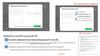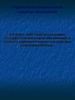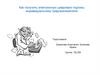Похожие презентации:
Процедура оказания услуги удостоверяющего центра (УЦ). Процедура выдачи сертификата УЦ ООО «Такском»
1.
Процедура оказанияуслуги УЦ
2.
Руководство пользователя АГППроцедура выдачи сертификата УЦ
ООО «Такском» 2018
3.
АннотацияУважаемый партнер,
Мы
рады сотрудничеству и готовы оказать необходимую
информационную помощь в освоении нового направления
деятельности удостоверяющего центра (УЦ) ключей электронной
подписи (КЭП)!
Мы
подготовили
пошаговое
руководство
по
выпуску
квалифицированных сертификатов, но, прежде всего, обращаем ваше
внимание! Вся деятельность по выдаче ключей электронной подписи
регламентируется Федеральным законом № 63-ФЗ «Об электронной
подписи». Обязательно ознакомьтесь с его нормами для уверенной
работы в этом направлении.
Помните! Выпуск квалифицированных сертификатов - это, в первую
очередь, ответственность! Наша ответственность как Удостоверяющего
центра перед государственными контролирующими органами и ваша
ответственность перед клиентами.
Руководство, подготовленное нами поможет выпускать КЭП без
ошибок и в срок! Внимательно ознакомьтесь с ним и оформите
документы ваших первых клиентов точно в соответствии с
инструкцией. Правильно оформив первые 10 заявок, вы привыкните к
алгоритму.
Помните! Корректность и скорость оформления клиентских
документов влияет на вашу репутацию и, конечно же, на
вознаграждение.
Структура Руководства пользователя.
Для удобства навигации каждый пункт содержания имеет ссылку на
соответствующую страницу.
Для легкого ориентирования в последовательности действий в
инструкции распределены роли:
- Клиента
- Агента
- «Такском»
К руководству прилагаются дополнительные файлы «Как правильно
оформлять документы» и «Схема выдачи сертификата ЕГАИС», а также
сокращенная версия руководства.
«Как правильно оформляются документы». Инструкция (доступна в
видео-формате) наглядно показывает правила оформления
документов , участвующих в процедуре выдачи сертификата.
«Схема выдачи сертификата для ЕГАИС». Инструкция описывает
особенности выдачи сертификата для ЕГАИС.
Желаем удачи в освоении нового направления!
С уважением , компания «Такском»
4.
Содержание1.
Начало работы с агентским порталом
5.1. Схема работы с бюджетными
1.1. Агентский портал.
1.2. Требования к рабочему месту.
1.3. Запуск программы.
организациями.
6.
Документы и правила их оформления
6.1. Список документов, предоставляемых
Клиентом, и правила их оформления.
2.
3.
Процесс оказания услуги:
6.2. Список документов, передаваемых клиенту
Заполнение регистрационной карты
6.3. Список оригиналов документов, отправляемых
2.1. Через интернет-магазин.
в «Такском».
2.2. Через банк реферальных ссылок.
6.4 Примеры оформления документов
Вход в Агентский портал
3.1. Главная страница и навигация.
4.
Регистрационная карта
4.1. Отправка первичного комплекта документов.
4.2. Работа в «Мастере выпуска сертификатов».
(МВС). Генерация ключевой пары и получение
заявления на изготовление сертификата.
4.3. Загрузка документов и отправка РК в
обработку
4.4. Обработка РК.
4.5. Встреча клиентов после обработки РК.
организациями.
5.
Бюджетные клиенты
5.
1. Начало работы с агентским порталом1.1. Агентский портал (АГП)
Агентский портал (АГП) - Web-CRM система, позволяющая
обрабатывать заявки клиентов, осуществлять взаимодействие с
«Такском», а также составлять и выгружать отчеты по
выполненным действиям в соответствии с заданными
фильтрами.
1.2. Технические требования к рабочему месту
Рисунок 1. Панель настроек IE
Операционная система: Windows
Браузер: Internet Explorer(IE) не менее 8, желательно IE 10.
Средство криптографической защиты информации (СКЗИ):
КриптоПро CSP
Электронная подпись: выданная УЦ Такском
1.3. Запуск программы
Перед запуском программы убедитесь, что рабочее место
соответствует п.1.2.
Перед запуском программы, отройте IE и настройте параметры
просмотра в режиме совместимости. Для этого:
1.
2.
3.
4.
Откройте стартовую страницу IE.
Нажмите Alt.
В верхней части интерфейса появится меню(рис. 1).
Перейдите во вкладку «Сервис» и выберите
просмотра в режиме совместимости».
5. Напишите taxcom.ru и нажмите «Добавить» (рис. 2).
«Параметры
Перейдите в АГП по ссылке https://client.taxcom.ru и выберите
свой действующий сертификат
6
Рисунок 2. Панель настроек IE
6.
2. Заполнение регистрационной карты (РК)2.1. Через интернет-магазин
Клиент или агент заполняет регистрационную карту на сайте
https://taxcom.ru/shop (рис. 1): добавляет нужный товар в
корзину и переходит к оформлению заказа.
2.2. Через Банк реферальных ссылок
Агент
заходит
в
банк
реферальных
ссылок
https://order.taxcom.ru/asale по агентскому индексу (рис. 2).
Выбирает необходимую услугу из списка.
Клиент или агент при помощи сформированной ссылки
заполняет регистрационную карту.
Если вы не знаете ваш агентский индекс, запросите его у Вашего
куратора.
Процесс:
Далее РК проходит процедуру автоматической обработки,
после чего она появляется на АГП в разделе «Регистрационные
карты». Во время обработки РК к ней подгружается комплект
документов, счета на оплату в соответствии с заказанными
услугами и продуктами, в том числе Карточка доступа к МВС с
логином и паролем для входа в «Мастер выпуска
сертификатов» для генерации открытого и закрытого ключа
(ключевой пары) и получения Заявления на изготовление
сертификата с подобранными реквизитами из РК и СМЭВ и
документа
«Сведения
о
запросе
на
изготовление
сертификата».
Рисунок 1. Заполнение РК Через интернет магазин на сайте
Рисунок 2. Заполнение РК Через банк реферальную ссылок
7.
Описание основных столбцов3. Вход в агентский портал
3.1. Главная страница и навигация
Главная страница открывается в разделе «Регистрационные
карты» (РК) и содержит список всех РК, заполненных на вас как
на агента(рис. 4)
В обработке - информирует о корректной загрузке РК либо
наличие ошибок в предоставленных клиентом документах.
Счета - информирует о загрузке первичного комплекта
документов.
Оплата – подтверждает поступление оплаты.
Договор - подтверждает заключение договора (не используется
в УЦ).
На уточнении - информирует о наличии какой-либо ошибки. в
предоставленных Клиентом документах
Рисунок 4. Главная страница АГП
Описание разделов основного меню
Регистрационные карты - содержит все регистрационные карты,
заполненные на агента, а также показывает статус обработки.
Клиенты - содержит информацию о контактных данных клиентов
Договоры - содержи
т информацию о заключенных договорах, где Вы выступаете в
качестве агента технической поддержки.
Почтовые ящики - *используется в направлении отчетность*
Отчеты
УЦ_выданные сертификаты за период - используется для уточнения
количества реализованных сертификатов в заданный период.
УЦ_Истекающие сертификаты за период - используется для
выгрузки клиентов с истекающими сертификатами в заданный
период .
Документы сформированы информирует о завершении
обработки.
Дата загрузки РК - дата
загрузки РК
Грузополучатель наименование абонента
ИНН - ИНН абонента.
КПП - КПП абонента
юридического лица.
Тип РК /Тарифный план–
определяют заказанную
Клиентом услугу.
Поиск
Для поиска конкретной РК введите ИНН или часть названия клиента
в строку поиска и нажмите «Искать».
Для отмены фильтра удалите введенный ИНН
Расширенный поиск
Расширенный поиск - набор фильтров для узконаправленного
поиска в объектах «Регистрационные карты» и «Договоры».
Полученные результаты можно использовать как уже созданные
запросы, так и создать самостоятельно.
8.
4. Регистрационная карта4.1. Отправка первичного комплекта документов
После подгрузки РК происходит автоматическое формирование
счетов и первичного комплекта документов, после которого
проставляется признак «Счета», после чего вы должны
отправить сформированный комплект Клиенту. Для контроля
удобно использовать запрос расширенного поиска "РК
неотправленные счета". Для отправки выделите все файлы и
нажмите на «конверт для отправки» (рис. 5).
Рисунок 6. Форма письма в АГП
Клиент получит письмо с вашей регламентированной почты. Его
ответ будет направлен на ваш рабочий адрес e-mail, указанный
при заключении договора. При необходимости его можно
изменить. Оба адреса отображаются на главной странице АГП в
правом верхнем углу. Выполненная отправка будет
зафиксирована в Журнале. При необходимости ее можно
повторить, изменив адрес Клиента.
Рисунок 5. Вкладка «Счета»
Перед вами откроется форма письма с уже автоматически
заполненным
адресом
получателя
и
загруженными
вложениями(рис. 6).
Обязательно укажите тему, а также заполните
сопроводительную часть письма, чтобы клиент знал, какие
действия
необходимо
предпринять
для
получения
сертификата.
Скачивание файлов
Кроме того, вы можете скачать выделенные файлы, для печати.
Для этого выделите все файлы и нажмите на кнопку «Принтер»
(рис.5)
В случае если документы не загрузились в раздел «Счета»,
сообщите об этом сотрудникам ОРРА.
9.
4.2. Работа в МВС. Генерация ключевой пары иполучение заявления на изготовление сертификата.
Клиент
По полученной от Агента «Карточке доступа к МВС» с помощью
указанных в ней логина и пароля клиент заходит в Мастер выпуска
сертификатов (МВС https://ce.taxcom.ru) и формирует ключевую пару.
Далее сохраняет ключевую пару на токене или в реестре рабочего
компьютера клиента, где сертификат будет использоваться. Тем
временем МВС формирует Заявление на изготовление сертификата и
документ «Сведения о запросе на изготовление сертификата» . Клиент
со своей стороны распечатывает оба документа и оформляет их.
1. Начало сессии (рис. 7.1)
Введите логин и пароль из «Карточки доступа к МВС» для
начала сессии выпуска сертификата
2. Сверка с государственными реестрами( СМЭВ)
Проверьте корректность указанных данных. Внимание! Если
МВС сообщает о том, что есть расхождения с Гос. реестрами,
проверьте в чем заключаются различия.
Допустимые различия: (рис. 7.2)
В таблице - гор. Москва, в реестре - г. Москва
Недопустимые различия:
В таблице - гор. Москва, в реестре - г. Дубна
3. Ввод паспортных данных (рис. 7.3)
Введите паспортные данные владельца сертификата.
!Если Владелец сертификата является иностранцем, выберите
гражданство его государства!
5. Датчик биологических чисел( рис. 7.5)
Как только открылось окно датчика, двигайте мышкой и нажимайте
любые клавиши на клавиатуре так ,чтобы индикатив выполнения
перемещался вправо.
6. Получение заявления (рис. 7.6)
Ключевая пара выпущена. Теперь нажмите «Посмотреть и распечатать
заявление». !Если паспортные данные были введены неверно нажмите
«отредактировать их»!
1
2
4
3
5
6
4. Укажите место для сохранения ключевой пары (рис. 7.4)
Выберите удобное для сохранения ключевой пары место.
!Если ключевая пара сохраняется в «Реестр», сессия должна
быть завершена на этом же рабочем месте!
Рисунок 7. Работа в МВС
10.
ВернутьсяЗаявление на изготовление сертификата
Заявление на изготовление сертификата для ФЛ
Заявление на изготовление сертификата для ЮЛ
11.
ВернутьсяЗаявление о присоединении к
регламенту АУЦ
Данный документ используется для заключения
договора присоединения в соответствии со ст.
428 ГК РФ.
Формируется один раз при первой покупке.
Правила оформления
Клиент подписывает документ для
заключения договора. Печать/подпись.
Агент заполняет номер договора и
подписывает документ, подтверждая
заключение договора. Печать/подпись.
ВАЖНО! Если какие либо реквизиты указаны не
верно, не вносите изменения в этот документ.
Сообщите об ошибке в ОРРА для исправления
данных в РК. Затем распечатайте новое
заявление.
12.
4. Регистрационная карта4.3. Загрузка документов и отправка РК в обработку
Агент по факту поступления документов от Клиента проверяет
Наличие признака «Оплата». Если оплата отсутствует,
напоминает
Клиенту
о
необходимости
оплатить
выставленные счета.
Полноту и правильность оформления предоставленных
документов.
Соответствие данных, указанных в РК, с данными в
предоставленных сканах документов;
В случае правильно оформленных и присланных документов
согласовывает и проставляет на АГП «Предполагаемую дату
оформления договора/передачи маркера» (текущая дата + 1
день, либо позднее);
Если документы оформлены неверно, сообщает Клиенту об
ошибке и необходимости ее исправления;
Прикрепляет сканы документов на АГП к объекту «Договор»
на закладке «Заметки». Для этого необходимо пройти
следующий путь: РК/Администрация/Договор/заметки выбираете
«Добавить
примечание»/
«Обзор»
прикладываете комплект документов (рис.8).
!Для удобства вы можете заранее поместить документы в один
архив и прикрепить один архив!
Размер прикрепляемого файла не должен превышать
15 МБ
Рисунок 8. Загрузка комплекта документов
Агент после проверки комплекта документов, а также при наличии
признака «Оплата» в РК, согласовывает с Клиентом дату получения
сертификата, указывает желаемую дату выдачи сертификата
(текущая дата + 1 день, либо позднее) в поле «Предполагаемая
дата оформления договора/передачи маркера».
!Без этой даты, РК не попадет на обработку в ОРРА!
Рисунок 9. Предполагаемая дата выдачи сертификата
«Такском»
обеспечивает
ежедневный
контроль
оплаты
выставленных счетов, при поступлении оплаты устанавливает
автоматически или вручную признак "Оплата" в РК Клиента.
ВАЖНО! Оплата проставляется автоматически, если оплачены все
выставленные счета полностью и со ссылкой на счет. В случае, если
произведена частичная оплата счетов и/или Клиент не указал в
назначении платежа ссылку на счет, признак оплаты автоматически
не проставляется, его проставляет сотрудник «Такском» » в течение
рабочих суток с момента поступления платежа.
13.
4. Регистрационная карта4.4. Обработка РК
Такском
Ежедневно отбирает РК по полю «Предполагаемая дата
оформления
договора/передачи
сертификата»,
соответствующей текущей дате или текущей дате + 1 день,
без
признаков
«на
уточнение»
и
«Документы
сформированы».
На указанную дату по каждому Клиенту из списка (по ИНН)
делает запрос выписки, проверяет ранее размещенные на
АГП сканы. И, если комплект документов полный и в нем нет
противоречий:
• в
РК/Владельцы
сертификатов/Сертификаты
устанавливает признак «Реквизиты подтверждены»;
• в РК на закладке «Счета» формирует уведомление о
заключении договора (только для первичного
получения сертификата);
• прикрепляет в РК на закладке «Счета» документы
реализации (акт, счёт-фактура);
• устанавливает
в
РК
признак
«Документы
сформированы» (рис. 10)
В случае наличия ошибок в предоставленных документах:
• «сбрасывает заказ» на изготовление сертификата;
• вносит изменения в РК на основании предоставленных
подтверждающих документов;
• регистрирует пользователя УЦ;
• в РК/Договор/Заметки сообщает Агенту о том, что
Клиенту необходимо заново зайти в «Мастер выпуска
сертификатов» по ранее полученному логину и паролю и
еще раз сформировать открытый и закрытый ключи
(ключевую
пару),
заявление
на
изготовление
сертификата, сведения о запросе на изготовление ключа
проверки электронной подписи с данными об открытом
ключе;
• в РК снимает признак «В обработке» и проставляет
признак «На уточнение» (рис. 10).
• Агент расширенным поиском на АГП отбирает все РК с
Уточнением (РК на уточнение);
• анализирует замечание;
• прикрепляет исправленные/недостающие документы;
• согласовывает с Клиентом новую дату прихода Клиента в
офис
исправляет
Предполагаемую
дату
(при
необходимости);
• снимает признак "На уточнение"
√
Рисунок 10. Признаки обработки РК
14.
4. Регистрационная карта4.5. Встреча с клиентом после обработки РК
Агент в день выдачи сертификата:
- получает от Клиента оригиналы документов, проверяет их на
соответствие присланным раннее сканам;
- идентифицирует Клиента на основании Заявления КЭП
паспорта и доверенностей;
ВАЖНО ПОМНИТЬ, ЧТО УДОСТОВЕРЯЮЩИЙ ЦЕНТР ООО
«ТАКСКОМ» И АГЕНТ НЕСУТ ОТВЕТСТВЕННОСТЬ ЗА
ПРЕДОСТАВЛЕННЫЙ НЕ В ПОЛНОМ ОБЪЕМЕ ИЛИ НЕКОРРЕКТНО
ОФОРМЛЕННЫЙ
КОМПЛЕКТ
ДОКУМЕНТОВ
согласно
законодательству РФ и требованиям федеральных площадок.
Агент должен уделять повышенное внимание проверке
комплекта документов, в том числе осуществлять
идентификацию клиента по паспорту! В случае приема
документов не в полном объеме или некорректного их
оформления у клиента могут возникнуть серьезные проблемы
при работе с сертификатом (убытки при взаимодействии с гос.
органами, отказ площадки на участие в торгах или
аннулирование выигранных торгов).
В случае, если Клиентом предоставлены верные документы:
- переходит на вкладку «Сертификаты» по следующему пути: РК/
слева Владельцы сертификата/ФИО/Сертификаты/ФИО;
- нажимает кнопку «Выпустить сертификат»
- скачивает «печатную форму сертификата» и распечатывает ее
на бумажном носителе в 2-х экземплярах (рис. 12).
Один экземпляр для передачи в «Такском» подписывает у
владельца сертификата либо у действующего по доверенности
лица, второй экземпляр отдает Клиенту.
Рисунок 11. Выпуск сертификата
Рисунок 12. Выпуск сертификата
15.
- распечатывает с АГП необходимые документы для подключенияи при необходимости подписывает их у Клиента. Важно!
Документы по услугам УЦ, такие как лицензия «КриптоПро» (если
она была заказана), уведомление о регистрации заявления о
присоединении к Регламенту УЦ (Выдается при первичном
подключении клиента к услугам УЦ, в дальнейшем в РК
подтягивается номер раннее заключенного Соглашения с УЦ)
бухгалтерские документы (счет-фактура и акт) и другие
распечатываются с закладки «Счета» с помощью кнопки
«Принтер» (рис. 5) , Комплект документов, выдаваемых Клиенту,
зависит от заказанной услуги (рис. 8).
Агент подписывает по доверенности все документы, где
требуется подпись ООО «Такском», и выдает Клиенту либо его
представителю по доверенности:
- уведомление о регистрации (только при первичном
подключении);
- бухгалтерские документы (документы реализации - акты,
счета-фактуры);
- лицензию «Крипто Про» (в случае оплаченного заказа);
и другие.
Бухгалтерские документы должны подписать обе стороны:
Агент и Клиент. Сканы подписанных документов необходимо
прикрепить на закладку «Заметки» (РК → Администрация →
Договор → Заметки), а оригиналы бухгалтерских и всех
остальных документов отправить в «Такском» (включая
«бумажную версию сертификата», подписанную Клиентом).
На АГП в объекте «Сертификат» Агент
устанавливает дату передачи сертификата
Клиенту в поле «Дата передачи сертификата
Клиенту» (рис.13)
Рисунок 13. Проставление даты передачи маркера клиенту
В случае, если Клиент при получении сертификата предоставил
неполный
комплект
документов,
не
соответствующий
присылаемым раннее сканам документов, то сертификат Клиенту
не выпускается. Агент ожидает предоставления недостающих
документов не более, чем до конца месяца, в котором выполнена
реализация. В том случае, если Клиент не предоставляет
недостающие документы по окончании месяца, Агент сообщает в
«Такском» на регламентированный п/я (orra_uc@taxcom.ru) о
необходимости аннулирования реализации и расформировании
заказа.
Агент согласно договору КЭП в течение 14 (четырнадцати)
календарных дней с даты оказания услуги передает оригиналы
документов в «Такском» курьером либо почтой России.
16.
5. Бюджетные клиенты5.1. Схема работы с бюджетными организациями
или Вами, на регламентированный п/я ОРРА.
Далее прикрепляет полученные от Клиента оформленные
документы в раздел «Заметки» (РК → Администрация → Договор
→ Заметки).
Проставляет «+» в разделе «Комментарий Агента» для обработки
заявки без оплаты (РК → закладка «Дополнительно»).
Требования по подключению бюджетных организаций не
отличаются от требований по подключению прочих организаций
Исключение составляет лишь процедура оплаты услуг. В связи с
тем, что денежные средства для бюджетных организаций
выделяются
Федеральным
казначейством,
необходимо
подготовить двухстороннее Соглашение, на основании которого ВАЖНО! Лицензии «КриптоПро» реализуются только при наличии
Клиенту будут выделены средства.
оплаты в рамках подписанного соглашения.
РК обрабатываются стандартно по существующей схеме:
Агент
Бухгалтерские документы должны подписать обе стороны:
При подключении бюджетных организаций, оплачивающих счета
Агент и Клиент. Сканы подписанных документов необходимо
через Казначейство, делает запрос на формирование
прикрепить на закладку «Заметки» (РК → Администрация →
двустороннего Соглашения на регламентированный п/я
Договор → Заметки). А оригиналы оформленных бухгалтерских
«Такском», обязательно указывая название клиента, ИНН,
и всех остальных документов нужно отправить в «Такском»
название услуги а также тип оплаты. Как правило, оплата бывает:
(включая «бумажную версию сертификата», подписанную со
30 % аванс, либо 100 % аванс, либо 100 % пост-оплата.
стороны клиента).
«Такском»
По запросу Агента формирует на закладке «Счета» двустороннее
Соглашение, предназначенное для данной категории клиентов.
Дальнейшее согласование Соглашения (при необходимости)
осуществляется через регламентированный п/я.
Агент
Дополнительно к документам по подключению предоставляет
Клиенту
двустороннее
Соглашение.
Если
требования
Казначейства к соглашению отличаются от стандартных,
отправляет проект Соглашения с правками, внесенными клиентом
17.
6. Документы и правила их оформления6.1. Список документов, предоставляемых клиентом
Наименование документа
Назначение
Заявление о присоединении к Регламенту УЦ
При первичном подключении к услугам УЦ.
Заявление на изготовление сертификата
Для каждого сертификата.
«Сведения о запросе на изготовление сертификата ключа проверки
электронной подписи»
Для каждого сертификата.
Доверенность на получение сертификата ключа подписи
На лицо, уполномоченное получить маркер /печатную форму
сертификата (Сведения о сертификате)
Доверенность Пользователя УЦ для ЮЛ
На владельца сертификата, если он не является руководителем
организации.
Доверенность на представление интересов
На право подписи бухгалтерских документов при получении Лицензии
«КриптоПро».
Заверенные копии подтверждающих документов
В соответствии Памяткой
Двустороннее Соглашение для бюджетных организаций ,
оплачивающих услуги УЦ, через Федеральное Казначейство
В 2-х экземплярах для каждой из сторон (Клиент, ООО «Такском» в лице
Агента). 1 подписанный экземпляр подлежит обязательному возврату в
ООО «Такском».
18.
6. Документы и правила их оформления6.2. Список документов, передаваемых клиенту:
Наименование документа
Уведомление о регистрации Заявления о присоединении к
Регламенту УЦ
Бумажная версия сертификата проверки электронной подписи
Сублицензионный договор на установку «КриптоПро»
Назначение
Выдается при первичном подключении клиента к услугам УЦ, в
дальнейшем в РК подтягивается номер раннее заключенного
Соглашения с УЦ.
Подписывается владельцем сертификата или лицом , действующим по
доверенности, после выпуска сертификата Агентом. Используется
клиентом для завершения процедуры получения сертификата.
Выдается при наличии заказа. Может быть заказана отдельной РК или
дополнительно к приобретаемой услуге УЦ. Заказывается по желанию
Клиента. Напоминаем! При подключении к услугам УЦ наличие у
Клиента действующей лицензии «КриптоПро» обязательно.
Акт передачи Сублицензии + Счет-фактура
Оформляется при реализации Лицензии «КриптоПро».
Акт приема-передачи услуги + Счет-фактура
Оформляется при реализации услуг УЦ
19.
6. Документы и правила их оформления6.3. Список оригиналов документов, отправляемых в «Такском» .
Наименование документа
Назначение
Заявление о присоединении к Регламенту УЦ
Оформленное Клиентом при первичном подключении к услугам УЦ и
зарегистрированное Агентом, действующим по доверенности ООО «Такском».
Заявление на изготовление сертификата
Оформленное Клиентом для каждого сертификата.
"Сведения о запросе на изготовление сертификата ключа проверки электронной
подписи"
Оформленное Клиентом для каждого сертификата.
Бумажная версия выпущенного сертификата
Подписывается владельцем сертификата или уполномоченным лицом Клиента в
соответствии с Доверенностью на получение .
Двустороннее Соглашение для бюджетных организаций, оплачивающих услуги УЦ
через Федеральное Казначейство
1 экземпляр подписанного Соглашения Клиентом и ООО «Такском» в лице Агента
Доверенность на получение сертификата ключа подписи
Оформленная Клиентом на лицо, уполномоченное получить сертификат.
Доверенность Пользователя УЦ для ЮЛ
Оформленная на владельца сертификата, если он не является руководителем
организации.
Акт передачи Сублицензии + Счет-фактура
Оформленный Агентом и Клиентом с печатями. Если со стороны Клиента подписывает
уполномоченное лицо по доверенности, должна быть приложена оформленная
доверенность на представление интересов. Счет-фактура подписывается только
Агентом.
Акт приема-передачи услуги + Счет-фактура
Оформляется при реализации услуг УЦ. Если со стороны Клиента подписывает
уполномоченное лицо по доверенности, должна быть приложена оформленная
доверенность на получение КЭП. Счет-фактура подписывается только Агентом.
Заверенные копии подтверждающих документов
Копии документов в соответствии с Памяткой
20.
Примеры оформлениядокументов
6.6.4.
Документы
и правила
их оформления
Заявление на создание сертификата для ИП
и ФЛ
Заявление на создание сертификата - один из наиболее
важных документов при выдаче КЭП
При подписании документа важно наличие:
всех подписей;
даты подписания документа;
печати ИП(если ИП работает с печатью);
наличие подписи и печати агента (если заключается договор).
Клиентская часть
Подписывается только владельцем сертификата!
Если ИП работает с печатью, заявление обязательно
заверяется печатью ИП.
Указывается дата оформления документа.
Аржаков С.А.
Агентская часть
Заверяется печатью и подписью Агента при выдаче
сертификата!
Указывается дата регистрации заявления, прописанная на
АГП (дата заключения договора).
15 апреля
18
Алексеев С.А.
15 апреля
18
21.
Заявление на создание квалифицированногосертификата для ЮЛ
Заявление на создание сертификата - один из наиболее
важных документов при выдаче КЭП
При подписании документа важно наличие:
всех подписей;
даты подписания документа;
печати организации клиента.
Клиентская часть
Подписывает владелец сертификата, подтверждая
данные, указанные в сертификате и свое согласие на
обработку персональных данных.
Клиентская часть
Подписывает руководитель организации или лицо,
уполномоченное на основании доверенности (при
предоставлении заверенной копии доверенности).
Заверяет печатью ЮЛ.
Указывает дату оформления заявления.
Генеральный директор
Аржаков С.А.
15
апреля 18
22.
Сведения о запросе на изготовление сертификатаСведения о запросе на изготовление сертификата всегда
предоставляются вместе с заявлением на создание
квалифицированного сертификата.
При подписании документа важно наличие:
подписи ВЛАДЕЛЬЦА СЕРТИФИКАТА.;
печати организации;
даты подписания документа.
Клиентская часть
Подписывает только владелец сертификата.
Печать ставится, если клиент ЮЛ или ИП, работающий с
печатью.
Указывается дата оформления документа.
Алексеев С.А.
15 апреля 18
23.
Заявление о присоединении к регламенту АУЦДля получения услуги в УЦ ООО «Такском» клиенту
необходимо подписать Заявление о присоединении к
Регламенту, условия которого определены в соответствии
со ст. 428 ГК РФ.
При подписании документа важно наличие:
всех подписей;
даты подписания документа;
печати организации клиента;
подписи и печати агента.
Клиентская часть
Подписывается руководителем организации или лицом,
уполномоченным на основании доверенности (при
предоставлении заверенной копии доверенности).
Заверяется печатью ЮЛ.
Указывается дата оформления документа.
15
апреля
15 апреля 18
Аржаков С.А.
Агентская часть:
Подписывается агентом при выдаче сертификата!
Обязательно заверяется печатью и подписью.
Обязательно указывается номер соглашения с АУЦ
прописанный на АГП.
Обязательно указывается дата подписания заявления ,
прописанная на АГП (дата заключения договора).
18
UC-18/12578
24.
Бухгалтерские документыБухгалтерские документы
формируются ОРРА в момент
обработки РК.
При подписании документов
Важно!
Алексеев С.А.
Алексеев С.А.
Подпись в 2-х экземплярах.
Наличие всех подписей.
Наличие печати организации
клиента.
Наличие подписи и печати агента
Агентская часть
Подписывается Агентом в графах «Руководитель
организации» и «Главный бухгалтер».
Агентская часть
Заверяется печатью и подписью
Агента
Клиентская часть:
Заверяется печатью и подписью Клиента если у
клиента нет печати, то должна присутствовать
Доверенность на доверенное лицо с печатью
организации и двумя подписями: доверенного
лица и руководителя.
Алексеев С.А.
25.
Копия сертификата на бумажном носителеВ соответствии с ч.3 ст. 18 Федерального закона 63-ФЗ «Об
электронной подписи» является письменной распиской клиента о
получении КЭП.
При подписании документа важно наличие:
всех подписей клиента или уполномоченного лица по доверенности на
получение сертификата;
даты подписания документа.
Клиентская часть
Подписывается владельцем сертификата или лицом,
уполномоченным на основании доверенности (при
предоставлении оригинала доверенности).
Указывается дата подписания документа.
Алексеев С.А.
15 апреля 18




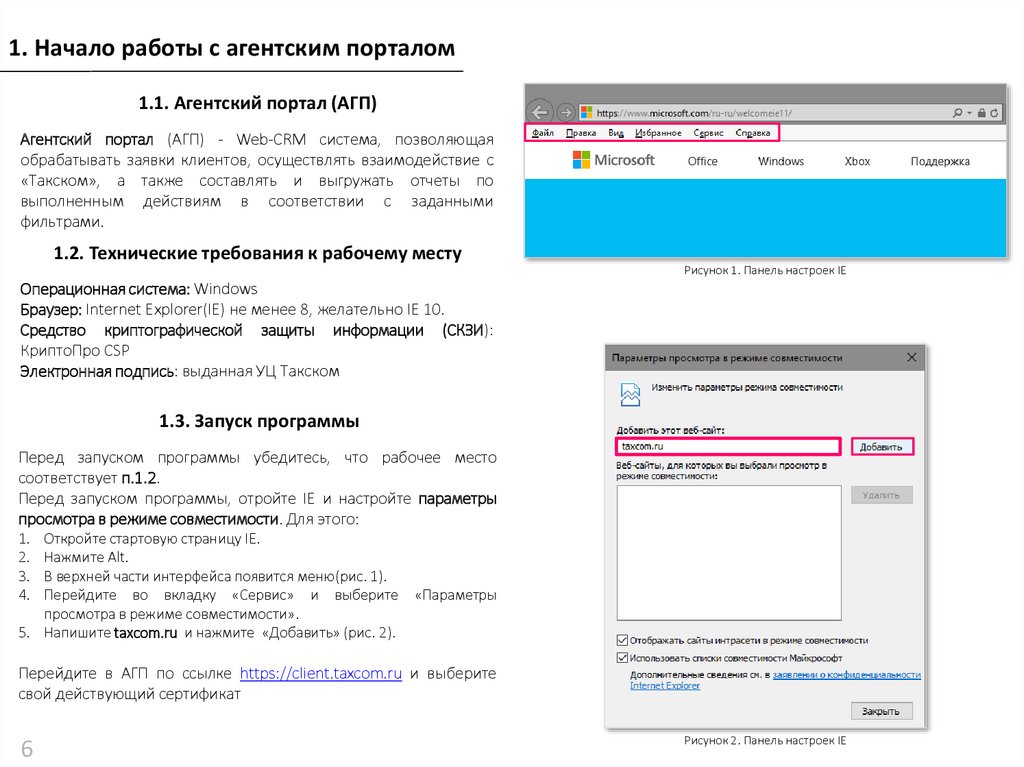


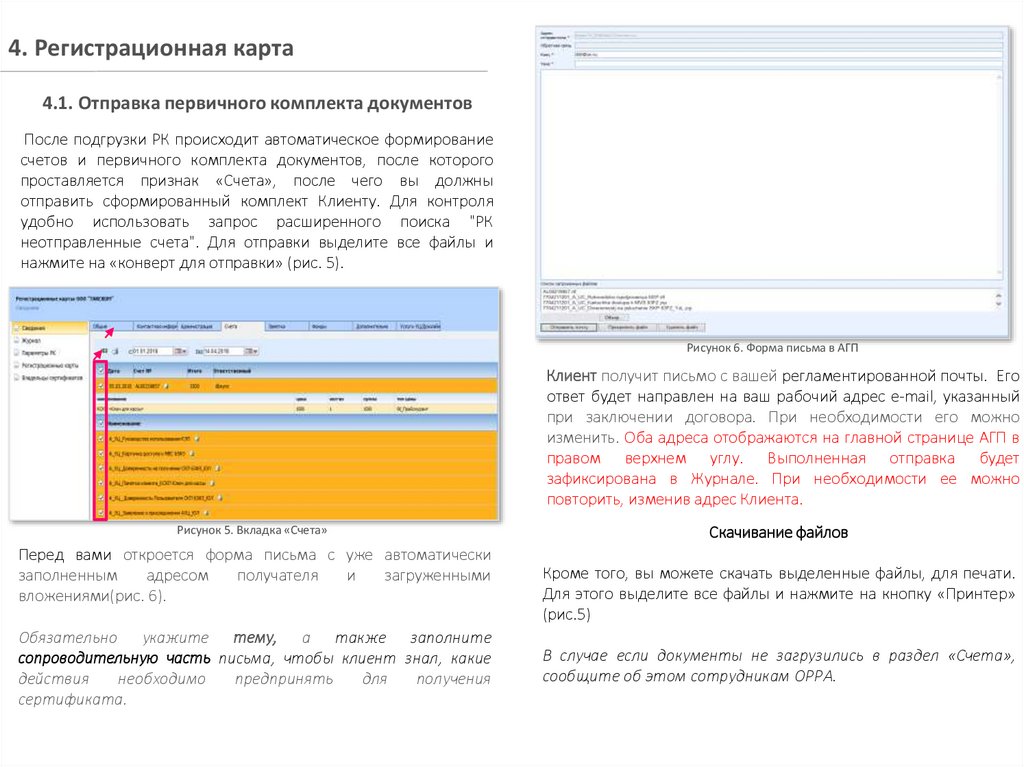

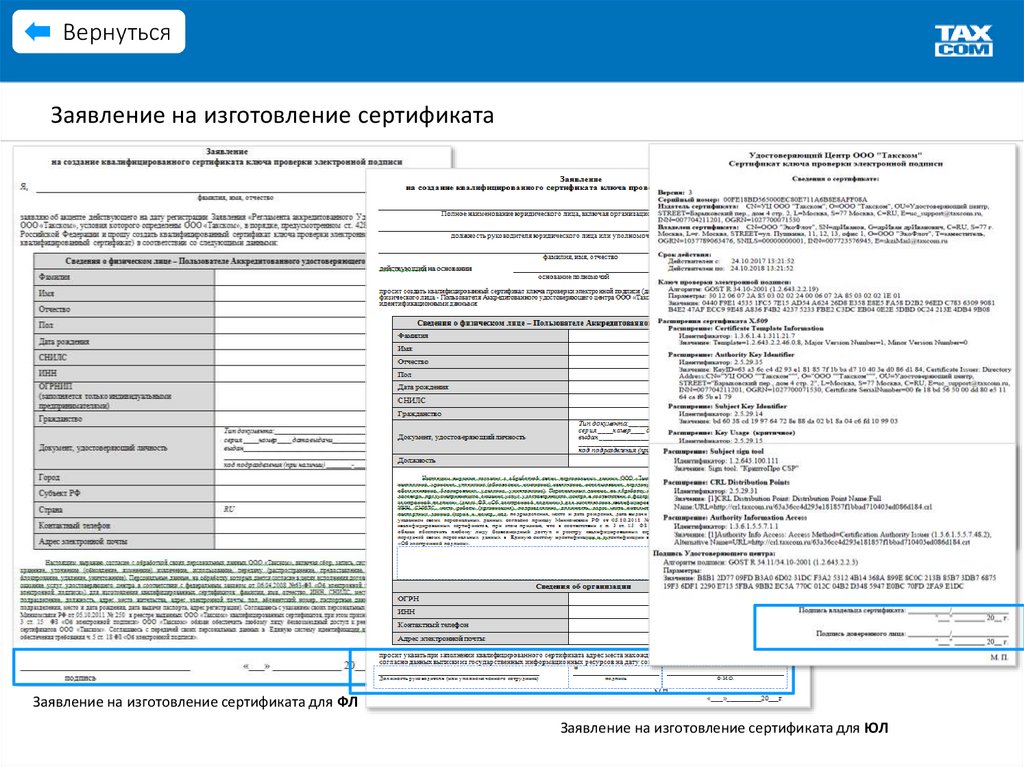



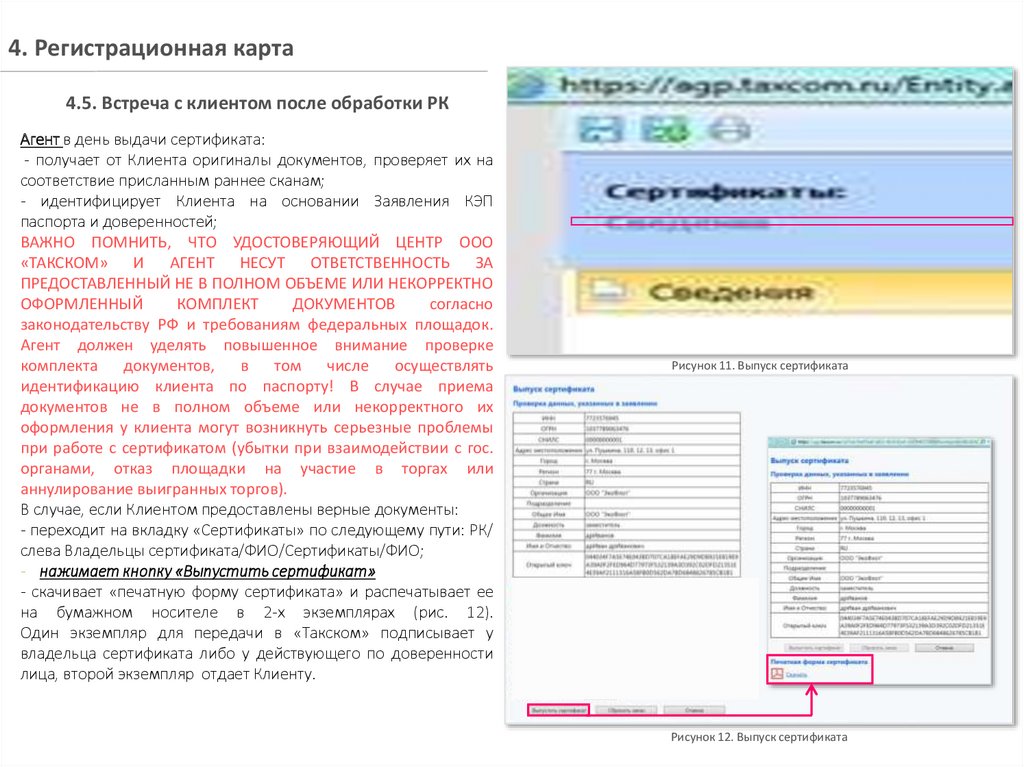
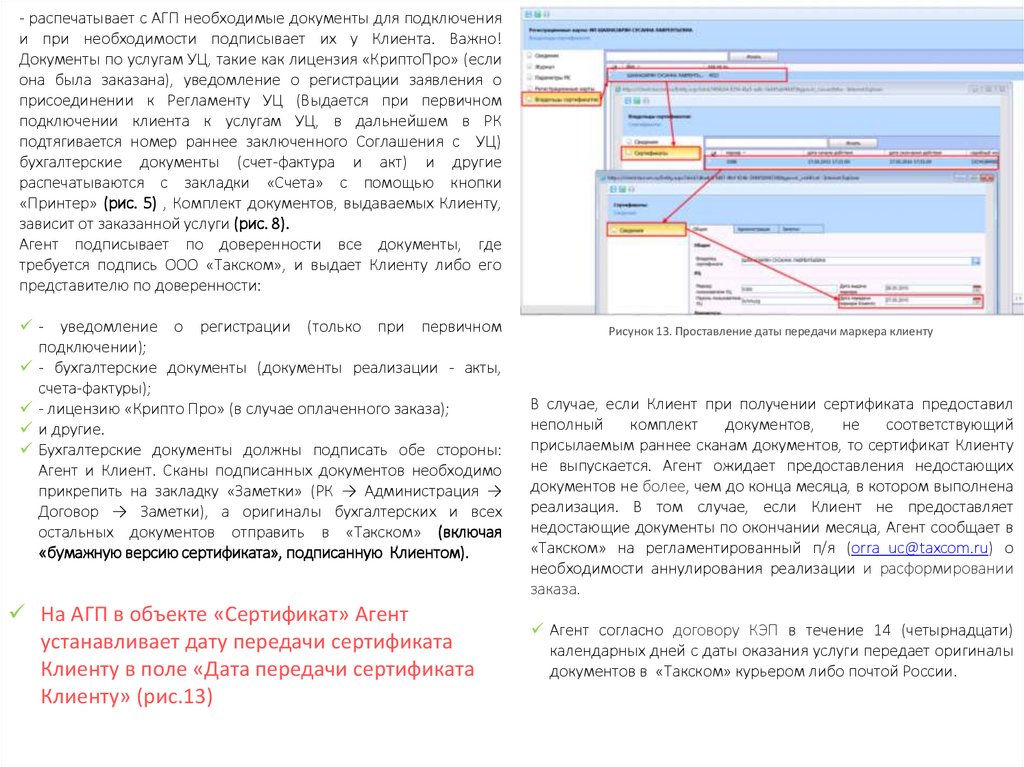








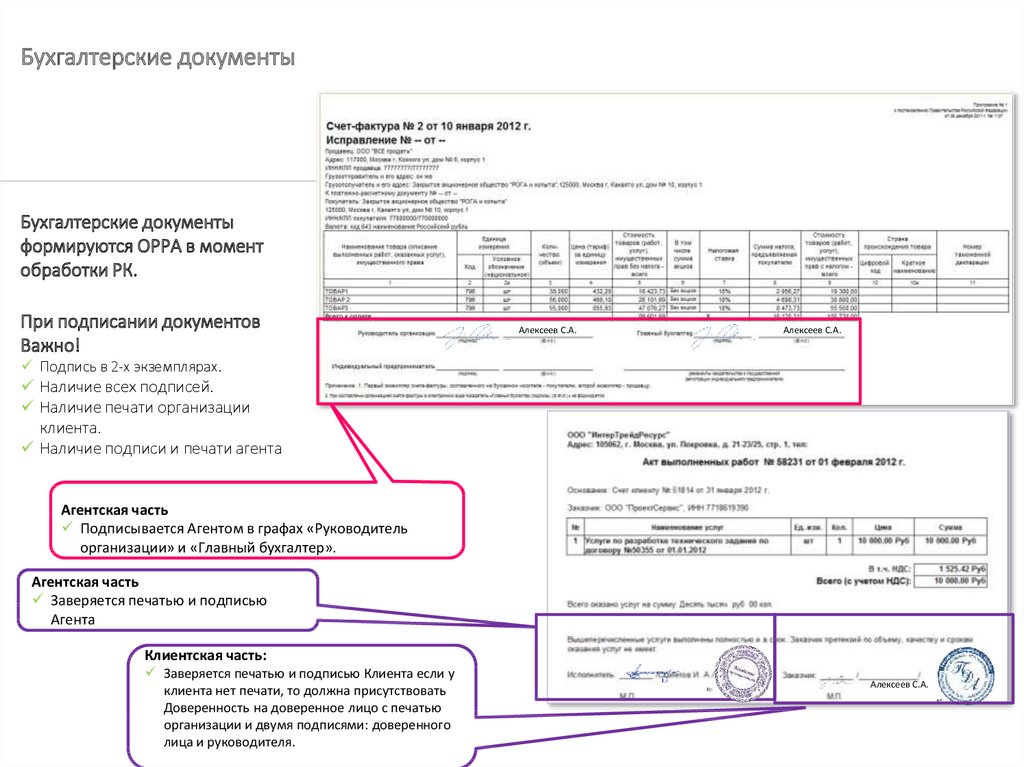
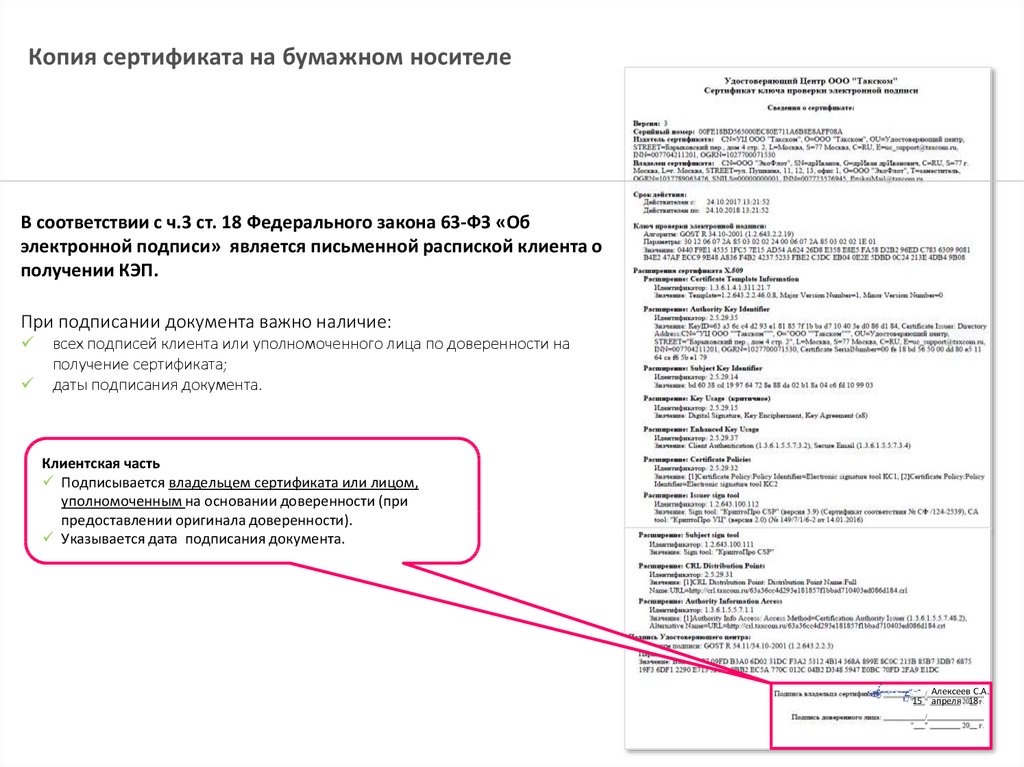
 Право
Право